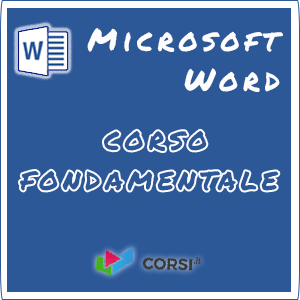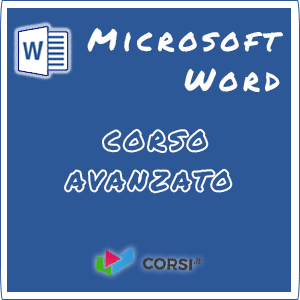Presentazione PowerPoint
Esercizio PowerPoint n° 1
In questo esercizio utilizziamo PowerPoint per progettare una presentazione, composta da diapositive contenenti informazioni sulle componenti principali di un PC, vedremo come creare nuove diapositive e scegliere il layout corretto per ognuna di esse, come modificare il formato del testo e delle diapositive e come usare animazioni e transizioni. Apriamo il programma Microsoft PowerPoint e svolgiamo tutti i passaggi elencati nell’esercizio. Al lavoro!
Presentazione PowerPoint: “Il computer e i suoi componenti”
1. Apri il programma di presentazione, Microsoft PowerPoint
2. Crea una presentazione vuota
3. Scegli per la prima slide un layout Diapositiva titolo
4. Inserisci nello spazio per il titolo “Il computer”
5. Inserisci nello spazio per il sottotitolo “Come è composto il computer”
6. Porta il carattere del titolo a grassetto di colore blu
7. Aggiungi un’ombreggiatura al titolo
8. Cambia il carattere del sottotitolo in colore verde
9. Inserisci l’immagine di un computer presa da internet
10. Posiziona l’immagine sopra il titolo e ridimensionala in modo che entri completamente nella diapositiva
11. Aggiungi un bordo verde di 1 punto intorno all’immagine
12. Inserisci una nuova diapositiva di tipo Organigramma
13. Scrivi come titolo “Componenti del computer”
14. Nella casella Manager inserisci “computer”
15. Crea quattro caselle dipendenti dalla casella Manager
16. Inserisci nelle quattro caselle, in ordine “Memoria centrale”, “Memorie di massa”, “Unità di input”, “Unità di output”
17. Inserisci una terza slide di tipo Elenco puntato
18. Scrivi come titolo della diapositiva “Unità periferiche di input”
19. Scrivi in elenco puntato: “Tastiera”, “Mouse”, “Scanner”, “Microfono”, “Videocamera”
20. Aggiungi un effetto di animazione in modo che le voci dell’elenco puntato compaiano una alla volta da sinistra
21. Applica una sfondo giallo chiaro a tutte le diapositive della presentazione
22. Applica un effetto di transizione a dissolvenza a tutte le diapositive
23. Salva la presentazione con il nome “Il mio computer” nella cartella Documenti
24. Chiudi la presentazione senza chiudere il programma
25. Apri la presentazione “il mio computer”
26. Inserisci alla fine della presentazione una nuova diapositiva di tipo Elenco puntato
27. Scrivi come titolo della diapositiva “Unità periferiche di output”
28. Scrivi in elenco puntato il seguente testo: “Monitor”, “Stampante”, “Casse”
29. Aggiungi un effetto di animazione in modo che le voci dell’elenco puntato compaiano una alla volta dal basso
30. Nella seconda diapositiva aggiungere la seguente nota per il relatore “Leggere le voci dell’organigramma perché sono troppo piccole”
31. Cambia la modalità di visualizzazione in modo da vedere tutte le diapositive in un’unica schermata
32. Porta la quarta slide al posto della terza
33. Aggiungi per ultima una diapositiva con Testo e grafico
34. Inserisci come titolo “Grafici”
35. Scrivi nell’area del testo “Questo è un esempio di grafico”
36. Inserisci il grafico generato automaticamente da PowerPoint
37. Inserisci un bordo verde intorno al grafico
38. Chiudi il foglio di dati
39. Cambia in rosso il colore della colonna più alta dell’istogramma
40. Esegui un controllo ortografico dell’intera presentazione
41. Salva la presentazione senza cambiare nome e cartella di destinazione
42. Chiudi Microsoft PowerPoint
Test PowerPoint
Il Test PowerPoint (Presentazioni – Slideshow) è composto da 20 domande a cui è necessario rispondere nel tempo massimo di 15 minuti … mettiti alla prova!
Corsi Word
Utilizzare Word in modo corretto è una delle competenze più richieste. Word permette di creare un’ampia gamma di documenti aziendali, dalla lettera più semplice al verbale più complesso.